Asus B551LG User Manual Page 1
Browse online or download User Manual for Laptops Asus B551LG. ASUS B551LG User's Manual
- Page / 160
- Table of contents
- BOOKMARKS
- Kannettavan 1
- Tekijänoikeustiedot 2
- Vastuurajoitus 2
- Huolto ja tuki 2
- Luku 1: Laitteiston asetus 3
- Luku 4: ASUS-sovellukset 5
- Tietoja tästä käyttöoppaasta 7
- Kuvakkeet 9
- Typograa 9
- Oikea hävittäminen 12
- Luku 1: 13
- Laitteiston asetus 13
- Näkymä päältä 14
- Numeronäppäimistö-osasta 16
- Oikea puoli 21
- Vasen puoli 23
- Etupuoli 26
- Luku 2: 29
- Kannettavan tietokoneen 29
- Näin pääset alkuun 30
- Lataa kannettava tietokone 32
- Paina virtapainiketta 34
- Kosketuslevy ja eleet 35
- Kosketuslevyn käyttö 36
- Kahden sormen eleet 39
- -kuvaketta 42
- Näppäimistön käyttö 45
- Windows® 8 -näppäimet 46
- Numeronäppäimistö 47
- Optisen levyaseman käyttö 48
- Luku 3: 51
- Työskentely Windows® 8:lla 51
- 8 -lukitusnäyttö 52
- -käyttöliittymä (UI) 53
- Kohdepisteet 54
- HUOMAUTUS: Voit myös painaa 55
- Työskentely Windows 57
- -sovelluksilla 57
- Sovellusten sulkeminen 58
- Sovellusten koon muuttaminen 58
- Charms bar 61
- Charms bar -palkin sisällä 62
- Snap-ominaisuus 63
- Snap-toiminnon käyttö 64
- Wi-Fi-yhteys 67
- Bluetooth 69
- Airplane mode (Lentokonetila) 71
- Luku 4: 77
- ASUS-sovellukset 77
- Järjestelmä lepotilassa 80
- USB Charger+ 82
- TPM-sovellukset 84
- TPM-tuen käyttöönotto 85
- ASUS FingerPrint 86
- ASUS FingerPrint -asetukset 92
- Advanced (Lisäasetukset) 93
- ASUSPRO Business Center* 94
- Luku 5: 99
- Siirtyminen BIOS-asetuksiin 100
- BIOS-asetukset 101
- (Käynnistysvalinta 1) 102
- USB-käyttöliittymää 103
- Tallenna ja lopeta 108
- BIOS:in päivittäminen 109
- Vianetsintä 111
- Tietokoneen nollaaminen 112
- Lisäasetukset 113
- Luku 6: 115
- Modulaariset 115
- Moduuliaukon käyttäminen 116
- Toissijaisen akun asentaminen 121
- Vinkkejä ja Usein kysyttyä 133
- Usein kysyttyä laitteistosta 135
- Usein kysyttyä ohjelmistosta 138
- Liitteet 141
- Yleiskatsaus 142
- Verkkoyhteensopivuusilmoitus 142
- Ei-puheäänilaitteisto 142
- FCC-lausunto 144
- CE-merkkivaroitus 146
- UL-turvallisuushuomautukset 149
- Virtaturvallisuusvaatimus 150
- Huomautuksia TV-virittimestä 150
- REACH-huomautukset 150
- Suojautuminen kuulovauriolta 150
- Euroopan unionin ekomerkintä 155
- Congratulations! 157
- EC Declaration of Conformity 158
Summary of Contents
Kannettavan tietokoneenE-käyttöopasEnsimmäinen painosTammikuu 2014FI8781
10Kannettavan tietokoneen E-käyttöopasTurvallisuus- ja varotoimenpiteetKannettavan tietokoneen käyttöTätä kannettavaa tulisi käyttää vain ympäristössä
100Kannettavan tietokoneen E-käyttöopasVirta päällä -itsetesti (POST)Virta päällä -itsetesti (POST) on sarja ohjelmiston ohjaamia diagnostiikkatestejä
Kannettavan tietokoneen E-käyttöopas101BIOS-asetuksetHUOMAUTUS: Tämän luvun BIOS-näyttökuvat ovat vain viitteellisiä. Todelliset näyttökuvat voivat va
102Kannettavan tietokoneen E-käyttöopas2. Paina -painiketta ja valitse laite Boot Option #1:nä (Käynnistysvalinta 1). →← : Select Screen ↑↓ :
Kannettavan tietokoneen E-käyttöopas103SuojausTällä valikolla voit asettaa järjestelmänvalvojan ja käyttäjän salasanan kannettavaan tietokoneeseen. Se
104Kannettavan tietokoneen E-käyttöopasSalasanan asettaminen:1. Valitse Security (Suojaus) -näytössä Setup Administrator Password (Aseta järjestelmän
Kannettavan tietokoneen E-käyttöopas105I/O-liittymän suojausVoit käyttää suojausvalikossa I/O-liittymän suojausta joidenkin kannettavan tietokoneen li
106Kannettavan tietokoneen E-käyttöopasUSB-käyttöliittymäturvallisuusI/O-liittymän suojausvalikossa voit käyttää myös USB-liittymän suojausta porttien
Kannettavan tietokoneen E-käyttöopas107Aseta master-salasanaSuojausvalikossa voit käyttää Set Master Password (Aseta master-salasana) -toimintoa kiint
108Kannettavan tietokoneen E-käyttöopasTallenna ja lopetaValitse määritysasetusten säilyttämiseksi Save Changes and Exit (Tallenna muutokset ja lopeta
Kannettavan tietokoneen E-käyttöopas109BIOS:in päivittäminen.1. Tarkista kannettavan tietokoneen tarkka malli ja lataa sitten mallin uusin BIOS-tiedo
Kannettavan tietokoneen E-käyttöopas11Kannettavan tietokoneen ylläpitoIrrota virtajohto ja poista akkupakkaus ennen kannettavan tietokoneen puhdistust
110Kannettavan tietokoneen E-käyttöopas6. Paikallista ladattu BIOS-tiedosto ash-levyasemassa ja paina sitten . 7. Napsauta BIOSin päivitysprosessi
Kannettavan tietokoneen E-käyttöopas111VianetsintäPainamalla POST-tilassa voit käyttää seuraavia Windows® 8:n vianetsintävalintoja:• Tietokoneen vi
112Kannettavan tietokoneen E-käyttöopasTietokoneen nollaaminenTÄRKEÄÄ! Varmuuskopioi kaikki tietosi ennen tämän valinnan suorittamista.Käytä Reset you
Kannettavan tietokoneen E-käyttöopas113LisäasetuksetSuorita Advanced options (Lisäasetukset) -valinnalla lisävianetsintävaihtoehtoja kannettavassa tie
114Kannettavan tietokoneen E-käyttöopas4. Valitse Lisäasetukset-näytössä System Image Recovery (Palauttaminen järjestelmän kuvalla).5. Valitse tili,
Kannettavan tietokoneen E-käyttöopas115Luku 6: Modulaariset paikkaominaisuudet
116Kannettavan tietokoneen E-käyttöopasModuuliaukon käyttäminenKannettavassa tietokoneessasi on moduuliaukko, joka mahdollistaa seuraavien päivitysten
Kannettavan tietokoneen E-käyttöopas117Siirrettävän optisen levyaseman asentaminenVAROITUS! Älä pura mitään siirrettävän optisen levyaseman osia. Kysy
118Kannettavan tietokoneen E-käyttöopas3. Löysää moduulin kiinnitysruuvi, kuten alla olevassa kuvassa.4. Liu'uta ja pidä moduulin jousilukkoa (
Kannettavan tietokoneen E-käyttöopas1195. Vedä nykyinen moduuli varovasti pois aukostaan.6. Suuntaa ja liitä optinen levyasemamoduuli moduuliaukkoon
12Kannettavan tietokoneen E-käyttöopasOikea hävittäminenÄLÄ heitä kannettavaa tietokonetta kunnalliseen jätesäiliöön. Tämä tuote on suunniteltu siten
120Kannettavan tietokoneen E-käyttöopas7. Kiinnitä optinen levyasemamoduuli aiemmin irrottamallasi ruuvilla.
Kannettavan tietokoneen E-käyttöopas121Toissijaisen akun asentaminenVAROITUS! Älä pura mitään akun osia. Kysy neuvoa valtuutetusta huoltokeskuksesta t
122Kannettavan tietokoneen E-käyttöopas3. Löysää moduulin kiinnitysruuvi, kuten alla olevassa kuvassa.4. Liu'uta ja pidä moduulin jousilukkoa (
Kannettavan tietokoneen E-käyttöopas1235. Vedä nykyinen moduuli varovasti pois aukostaan.6. Suuntaa ja liitä toissijainen akku moduulipaikkaan ja ty
124Kannettavan tietokoneen E-käyttöopas7. Kiinnitä toissijainen akku ruuvilla, jonka irrotit aiemmin.
Kannettavan tietokoneen E-käyttöopas125Kiintolevyasema (HDD) - tai solid state drive (SSD) -asemamoduulin asentaminenPäivitä kannettavan tietokoneen m
126Kannettavan tietokoneen E-käyttöopas1. Sammuta kannettava tietokone ja irrota kaikki kaapelit ja muut oheislaitteet.2. Aseta kannettava tietokon
Kannettavan tietokoneen E-käyttöopas1273. Löysää moduulin kiinnitysruuvi, kuten alla olevassa kuvassa.4. Liu'uta ja pidä moduulin jousilukkoa (
128Kannettavan tietokoneen E-käyttöopas5. Vedä nykyinen moduuli varovasti pois aukostaan.kannatinHUOMAUTUS: Jos ostamassasi HDD- tai SSD-asemassa on
Kannettavan tietokoneen E-käyttöopas1297. Liu'uta varovasti vanha HDD- tai SSD-levy asemaliittimestä ja irrota se sitten moduulipaikasta.8. Ase
Kannettavan tietokoneen E-käyttöopas13Luku 1: Laitteiston asetus
130Kannettavan tietokoneen E-käyttöopas9. Aseta moduulipaikan kannatin takaisin paikalleen kiinnittääksesi ja vakauttaaksesi uuden HDD- tai SSD-levyn
Kannettavan tietokoneen E-käyttöopas13111. Kiinnitä moduulipaikka ruuvilla, jonka irrotit aiemmin.
132Kannettavan tietokoneen E-käyttöopas
Kannettavan tietokoneen E-käyttöopas133Vinkkejä ja Usein kysyttyä
134Kannettavan tietokoneen E-käyttöopasHyödyllisiä vinkkejä kannettavan tietokoneen käytöstäMaksimoidaksesi maksimaalisen tehon kannettavan tietokonee
Kannettavan tietokoneen E-käyttöopas135Usein kysyttyä laitteistosta1. Musta piste, toisinaan värillinen, tulee näkyviin näyttöön, kun käynnistän kann
136Kannettavan tietokoneen E-käyttöopas4. Akun LED-merkkivalo ei syty. Mikä on vialla?• Tarkista on verkkolaite tai akku kiinnitetty oikein. Voit my
Kannettavan tietokoneen E-käyttöopas1378. Miksi audio tulee yhä ulos kannettavan tietokoneen audiokaiuttimista, vaikka olen jo liittänyt kuulokkeet
138Kannettavan tietokoneen E-käyttöopasUsein kysyttyä ohjelmistosta1. Kun kytken kannettavan tietokoneen päälle, virran merkkivalo syttyy, mutta asem
Kannettavan tietokoneen E-käyttöopas1394. Kannettava tietokone ei käynnisty uudelleen. Kuinka korjaan tämän?Voit kokeilla seuraavia ehdotuksia:• Irr
14Kannettavan tietokoneen E-käyttöopasTutustuminen kannettavaan tietokoneeseenNäkymä päältäHUOMAUTUS: Näppäimistön asettelu voi vaihdella alueittain t
140Kannettavan tietokoneen E-käyttöopas6. Kuinka käynnistän DOS-tilaan käyttämällä USB- tai optista asemaa?Toimi seuraavasti:a. Käynnistä kannettava
Kannettavan tietokoneen E-käyttöopas141Liitteet
142Kannettavan tietokoneen E-käyttöopasYleiskatsausEuroopan neuvoston CTR 21 -hyväksyntää koskeva päätös on julkaistu 4. elokuuta, 1998 Euroopan yhtei
Kannettavan tietokoneen E-käyttöopas143Taulukossa on lueteltu maat, joissa CTR21-standardi on käytössä.Maa Sovellettu LisätestejäItävalta1Kyllä EiBelg
144Kannettavan tietokoneen E-käyttöopasNämä tiedot on kopioitu CETECOMilta ja ne on toimitettu ilman sitoumusta. Jos haluat päivittää taulukon tietoja
Kannettavan tietokoneen E-käyttöopas145FCC:n radiotaajuusaltistuvaroitusVAROITUS! Kaikki muutokset, joita yhteensopivuudesta vastaava osapuoli ei erik
146Kannettavan tietokoneen E-käyttöopasVaatimustenmukaisuusvakuutus (R&TTE-direktiivi 1999/5/EY)Seuraavat asiat on suoritettu ja niitä pidetään ol
Kannettavan tietokoneen E-käyttöopas147Ranskan rajoitetut langattoman taajuuskaistatJoillakin Ranskan alueilla on rajoitettu taajuuskaista. Pahimmat m
148Kannettavan tietokoneen E-käyttöopasAlueilla, jotka käyttävät kaistaa 2400 – 2483,5 MHz sallitaan EIRP, joka on alle 100 mW sisällä ja alle 100 mW
Kannettavan tietokoneen E-käyttöopas149UL-turvallisuushuomautuksetVaaditaan UL 1459:n sisältämälle telekommunikaatiolaitteelle (puhelimelle), joka on
Kannettavan tietokoneen E-käyttöopas15Mikrofoni Sisäistä mikrofonia voi käyttää videokokouksissa, äänisaneluun tai yksinkertaiseen audiotallennukseen.
150Kannettavan tietokoneen E-käyttöopasVirtaturvallisuusvaatimusTuotteiden, joiden sähkövirtaluokitus on jopa 6 A ja jotka painavat yli 3 kiloa, tulee
Kannettavan tietokoneen E-käyttöopas151Eri maiden varoitukset Pohjoismaiden varoitukset (litium-ioniakut)CAUTION! Danger of explosion if battery is i
152Kannettavan tietokoneen E-käyttöopasOptisen aseman turvallisuustiedotLaserturvallisuustiedotVAROITUS! Estääksesi altistumisen optisen aseman laseri
Kannettavan tietokoneen E-käyttöopas153CTR 21 -hyväksyntä (kannettaville tietokoneille, joissa on sisäänrakennettu modeemi)DanishDutchEnglishFinnishFr
154Kannettavan tietokoneen E-käyttöopasGermanGreekItalianPortugueseSpanishSwedish
Kannettavan tietokoneen E-käyttöopas155ENERGY STAR –yhteensopiva tuoteENERGY STAR on Yhdysvaltojen ympäristönsuojeluviraston ja Yhdysvaltojen energiam
156Kannettavan tietokoneen E-käyttöopasGlobaalien ympäristösäädösten vaatimustenmukaisuus ja vakuutus ASUS toimii vihreä design -käsitteen mukaisesti
Kannettavan tietokoneen E-käyttöopas157Congratulations!This product is TCO Certified – for Sustainable ITTCO Certified is an international third party
158Kannettavan tietokoneen E-käyttöopasEC Declaration of Conformity We, the undersigned, Manufacturer: ASUSTeK COMPUTER INC. Address, City: 4F, No. 15
Kannettavan tietokoneen E-käyttöopas159EC Declaration of Conformity We, the undersigned, Manufacturer: ASUSTeK COMPUTER INC. Address, City: 4F, No. 15
16Kannettavan tietokoneen E-käyttöopasCaps Lock -merkkivaloTämä merkkivalo syttyy, kun Caps Lock -toiminto aktivoidaan. Caps Lock -toiminto aktivoitun
160Kannettavan tietokoneen E-käyttöopas
Kannettavan tietokoneen E-käyttöopas17SormenjälkianturiTämä sisäinen sormenjälkianturi kuvaa sormenjälkesi ja käyttää sitä biometrisenä todennuksena k
18Kannettavan tietokoneen E-käyttöopasPohjaVAROITUS! • Kannettavan tietokoneen pohjavoi lämmetä tai kuumentua käytettäessä tai akkua ladatessa. • Äl
Kannettavan tietokoneen E-käyttöopas19Moduulin jousilukkoAkun jousilukko lukitsee siirrettävän moduulin automaattisesi paikalleen, kun se on asetettu
2Kannettavan tietokoneen E-käyttöopasTekijänoikeustiedotTämän käyttöoppaan osia tai siinä kuvattuja tuotteita ja ohjelmistoja ei saa monistaa, siirtää
20Kannettavan tietokoneen E-käyttöopasTuuletusaukotTuuletusaukot mahdollistavat viileän ilman pääsyn kannettavaan tietokoneeseen ja kuuman ilman poist
Kannettavan tietokoneen E-käyttöopas21Oikea puoliKuulokelähtö / Mikrofonitulon yhdistelmäliitäntäTällä portilla kannettavaan tietokoneeseen voi liittä
22Kannettavan tietokoneen E-käyttöopasOptinen levyasemamoduuli* Kannettavan tietokoneesi optinen levyasema on siirrettävä moduuli, joka tukee useita l
Kannettavan tietokoneen E-käyttöopas23Vasen puoliTelakointiaseman nastaohjainLiitä telakointiaseman ohjausnastat näihin nastanohjaimiin kannettavassa
24Kannettavan tietokoneen E-käyttöopasVirtaliitäntäLiitä verkkolaite tähän porttiin virtalähteeksi kannettavalle tietokoneelle ja lataamaan sisäistä a
Kannettavan tietokoneen E-käyttöopas25LAN-porttiLiitä verkkokaapeli tähän porttiin muodostaaksesi yhteyden lähiverkkoon.VGA-porttiTämä portti mahdolli
26Kannettavan tietokoneen E-käyttöopasEtupuoliTilan merkkivalot Tilan merkkivalot auttavat havaitsemaan kannettavan tietokoneen laitteiston nykyisen t
Kannettavan tietokoneen E-käyttöopas27Väri TilaTasainen vihreä Kannettavan tietokoneen on liitetty virtalähteeseen, joka lataa sen akkua, ja akun vara
28Kannettavan tietokoneen E-käyttöopas
Kannettavan tietokoneen E-käyttöopas29Luku 2: Kannettavan tietokoneen käyttö
Kannettavan tietokoneen E-käyttöopas3SisältöTietoja tästä käyttöoppaasta ...
30Kannettavan tietokoneen E-käyttöopasNäin pääset alkuunHUOMAUTUS: Jos kannettavassa tietokoneessa ei ole asennettuna akkua, asenna se seuraavasti.Ase
Kannettavan tietokoneen E-käyttöopas31B. Paina akku varovasti akkulokeroon kohdistaen akun liittimen lokeron kultaisiin nastoihin.
32Kannettavan tietokoneen E-käyttöopasLataa kannettava tietokone.A. Liitä virtajohto verkkolaitteeseen.B. Liitä verkkolaite 100 V - 240 V -virtaläht
Kannettavan tietokoneen E-käyttöopas33TÄRKEÄÄ!• Paikallista otto-/antojännite-arvokilpi kannettavasta tietokoneesta ja varmista, että se vastaa verkk
34Kannettavan tietokoneen E-käyttöopasAvaa näyttöpaneeli nostamalla.Paina virtapainiketta.
Kannettavan tietokoneen E-käyttöopas35Osoittimen siirtäminenVoit napauttaa tai napsauttaa mitä tahansa kosketuslevyn kohtaa aktivoidaksesi sen osoitti
36Kannettavan tietokoneen E-käyttöopasKosketuslevyn käyttöVasen napsautus Oikea napsautus• Napsauta käynnistysnäytöllä sovellusta käynnistääksesi sen
Kannettavan tietokoneen E-käyttöopas37Vedä ja pudotaKaksoisnapauta kohdetta ja liu'uta sitten samaa sormea nostamatta sitä kosketuslevystä. Pudot
38Kannettavan tietokoneen E-käyttöopasYläreunan pyyhkäisy• Pyyhkäise Start -käynnistysnäytössä yläreunasta käynnistääksesiPyyhkäise Start -käynnistys
Kannettavan tietokoneen E-käyttöopas39Kahden sormen eleetKahden sormen vieritys (ylös/alas)Kahden sormen vieritys (vasemmalle/oikealle)Liu'uta ka
4Kannettavan tietokoneen E-käyttöopasNäppäimistön käyttö ...
40Kannettavan tietokoneen E-käyttöopas2. Käynnistä ASUS Smart Gesture -sovellus kaksoisnapsauttamalla -kuvaketta.ASUS Smart Gesture -sovelluksen käyt
Kannettavan tietokoneen E-käyttöopas414. Napsauta Apply (Käytä) tallentaaksesi muutokset ja sitten OK sulkeaksesi ASUS Smart Gesture -ikkunan.3. Ras
42Kannettavan tietokoneen E-käyttöopasKolmen sormen eleiden käyttöön ottaminen1. Napsauta työpöydän tehtäväpalkissa -kuvaketta.2. Käynnistä ASUS Sm
Kannettavan tietokoneen E-käyttöopas434. Napsauta Apply (Käytä) tallentaaksesi muutokset ja sitten OK sulkeaksesi ASUS Smart Gesture -ikkunan.3. Ras
44Kannettavan tietokoneen E-käyttöopasKierrä Pyyhkäise vasemmalle tai oikeallePitäen yhtä sormea kosketuslevyllä kierrä toista sormea myötä- tai vasta
Kannettavan tietokoneen E-käyttöopas45ToimintonäppäimetKannettavan tietokoneen näppäimistön toimintonäppäimet voi aktivoida seuraavilla komennoilla:Nä
46Kannettavan tietokoneen E-käyttöopasASUS-sovellusten toimintonäppäimetKannettavassa tietokoneessasi on ryhmä erityisiä toimintonäppäimiä, joita void
Kannettavan tietokoneen E-käyttöopas47NumeronäppäimistöNumeronäppäimistö on käytettävissä tietyissä kannettavan tietokoneen malleissa. Voit käyttää tä
48Kannettavan tietokoneen E-käyttöopasOptisen levyn asettaminen paikalleen 1. Kun kannettava tietokone on päällä, paina elektronista avauspainiketta
Kannettavan tietokoneen E-käyttöopas49Optisen levyaseman käyttö2. Vedä levykelkkaa varovasti ulospäin.TÄRKEÄÄ! Varo koskettamasta optisen aseman lins
Kannettavan tietokoneen E-käyttöopas5Luku 4: ASUS-sovelluksetASUS-sovellukset ...
50Kannettavan tietokoneen E-käyttöopas5. Työnnä levykelkka varovasti takaisin paikallee sulkeaksesi optisen aseman. HUOMAUTUS: Kun dataa luetaan, on
Kannettavan tietokoneen E-käyttöopas51Luku 3: Työskentely Windows® 8:lla
52Kannettavan tietokoneen E-käyttöopasKäynnistäminen ensimmäistä kertaaKun käynnistät tietokoneen ensimmäistä kertaa, näkyviin tulee sarja näyttöjä, j
Kannettavan tietokoneen E-käyttöopas53Windows®-käyttöliittymä (UI)Windows® 8:ssa on vierekkäisiin ruutuihin perustuva käyttöliittymä (UI), joka mahdol
54Kannettavan tietokoneen E-käyttöopasKohdepisteetNäytön kohdepisteet mahdollistavat kannettavan tietokoneen ohjelmien käynnistämisen ja asetusten käy
Kannettavan tietokoneen E-käyttöopas55Kohdepiste Toimintavasen yläkulma Osoita hiiren kohdistimella aiemmin käyttämäsi sovelluksen kuvakkeen vasempaa
56Kannettavan tietokoneen E-käyttöopasKohdepiste Toimintayläosa Osoita hiiren kohdistimella, kunnes se muuttuu käsikuvakkeeksi. Vedä ja pudota sitten
Kannettavan tietokoneen E-käyttöopas57Työskentely Windows®-sovelluksillaKäynnistä ja mukauta sovelluksiasi kannettavan tietokoneen kosketuslevyllä tai
58Kannettavan tietokoneen E-käyttöopasVapauta sovelluksen kiinnitys Aloitusnäytössä napsauttamalla sitä hiiren oikealla painikkeella aktivoidaksesi se
Kannettavan tietokoneen E-käyttöopas59Sovellukset-näytön käynnistäminenAloitusnäyttöön jo kiinnitettyjen sovellusten lisäksi voit avata myös muita sov
6Kannettavan tietokoneen E-käyttöopasLiitteetYleiskatsaus ...
60Kannettavan tietokoneen E-käyttöopasLisäsovellusten lisääminen KäynnistysnäytölleVoit kiinnittää lisää sovelluksia käynnistysnäyttöön käyttämällä ko
Kannettavan tietokoneen E-käyttöopas61Charms barCharms bar on työkalupalkki, jonka voi aktivoida näytön oikealle puolelle. Se koostuu useista työkalui
62Kannettavan tietokoneen E-käyttöopasSearch (Etsi) Tämä työkalu mahdollistaa tiedostojen, sovellusten tai ohjelmien etsimisen kannettavasta tietokone
Kannettavan tietokoneen E-käyttöopas63Snap-ominaisuusSnap-ominaisuus näyttää kaksi sovellusta vierekkäin, mikä mahdollistaa työskentelyn tai vaihtamis
64Kannettavan tietokoneen E-käyttöopasSnap-toiminnon käyttöKäytä kannettavan tietokoneen kosketuslevyä tai näppäimistöä Snap-palkin aktivointiin ja kä
Kannettavan tietokoneen E-käyttöopas65Muut näppäimistön pikavalinnatVoit käyttää näppäimistöllä myös seuraavia pikavalintoja helpottaaksesi sovelluste
66Kannettavan tietokoneen E-käyttöopasAvaan Toinen näyttö -ruudunAvaa Sovellusten etsintä -ruudunAvaa Suorita-ikkunanAvaa HelppokäyttökeskuksenAvaa As
Kannettavan tietokoneen E-käyttöopas67Yhdistäminen langattomiin verkkoihin Wi-Fi-yhteysAvaa sähköposteja, suraa internetissä ja jaa sovelluksia sosia
68Kannettavan tietokoneen E-käyttöopas4. Muodosta verkkoyhteys napauttamalla Connect (Yhdistä). HUOMAUTUS: Sinua voidaan kehottaa antamaan suojausava
Kannettavan tietokoneen E-käyttöopas69Bluetooth Käytä Bluetoothia langattoman datan siirtoihin muiden Bluetooth-laitteiden kanssa.TÄRKEÄÄ! Varmista, e
Kannettavan tietokoneen E-käyttöopas7Tietoja tästä käyttöoppaastaTämä käyttöopas tarjoaa tietoja kannettavan tietokoneesi laitteiston ja ohjelmiston o
70Kannettavan tietokoneen E-käyttöopas4. Valitse laite luettelosta. Vertaa kannettavan tietokoneen salakoodia valitsemallesi laitteelle lähetettyyn s
Kannettavan tietokoneen E-käyttöopas711. KäynnistäKäynnistä Charms bar.2. NapautaNapauta ja napautaja napauta .3. Siirrä liukusäädintä oikealle
72Kannettavan tietokoneen E-käyttöopasYhdistäminen langallisiin verkkoihin Voit myös muodostaa yhteyden langallisiin verkkoihin, kuten lähiverkkoihin
Kannettavan tietokoneen E-käyttöopas735. Napauta Internet Protocol Version 4(TCP/IPv4) (Internet-protokollaversio 4 (TCP/IPv4)) ja napauta sitten Pro
74Kannettavan tietokoneen E-käyttöopasStaattisen IP-verkkoyhteyden määrittäminen1. Toista vaiheet 1–5 kohdasta Conguring a dynamic IP/PPPoE network
Kannettavan tietokoneen E-käyttöopas75Kannettavan tietokoneen sammuttaminenVoit sammuttaa kannettavan tietokoneen kahdella tavalla:Kannettavan tietoko
76Kannettavan tietokoneen E-käyttöopas
Kannettavan tietokoneen E-käyttöopas77Luku 4: ASUS-sovellukset
78Kannettavan tietokoneen E-käyttöopasPower4Gear HybridOptimoi kannettavan tietokoneen suorituskyky käyttämällä Power4Gear-sovelluksen virransäästötil
Kannettavan tietokoneen E-käyttöopas79Tämä valinta sallii työpöydän kuvakkeiden piilottamisen näytöllä ja esitystilan kytkemisen päälle tai pois.Valit
8Kannettavan tietokoneen E-käyttöopasLuku 5: Virta päällä -itsetesti (POST)Tässä luvussa näytetään, kuinka POST-sovellusta käytetään kannettavan tieto
80Kannettavan tietokoneen E-käyttöopasJärjestelmä lepotilassaTämä valinta sallii jomman kumman seuraavista lepotiloista ottamisen käyttöön tai pois kä
Kannettavan tietokoneen E-käyttöopas81Long Standby Time (Pitkä valmiustila-aika)Tämä tila mahdollistaa kannettavan tietokoneen akkukeston pidentämisen
82Kannettavan tietokoneen E-käyttöopasUSB Charger+USB Charger+ mahdollistaa laitteiden pika-latauksen kannettavan tietokoneen USB 3.0 -latausportista,
Kannettavan tietokoneen E-käyttöopas833. Siirrä prosenttiliukusäädintä vasemmalle taiSiirrä prosenttiliukusäädintä vasemmalle tai oikealle asettaakse
84Kannettavan tietokoneen E-käyttöopasTrusted Platform Module (TPM)*TPM (Trusted Platform Module) on emolevyllä oleva suojauslaite, joka säilyttää tie
Kannettavan tietokoneen E-käyttöopas85TPM-tuen käyttöönottoKäynnistä kannettava tietokone uudelleen ja paina POST-tilassa. Aseta TPM Support (TPM-tu
86Kannettavan tietokoneen E-käyttöopasASUS FingerPrintKuvaa kannettavan tietokoneen sormenjälkianturilla sormenjälkibiometriikka käyttämällä ASUS Fing
Kannettavan tietokoneen E-käyttöopas872. Siirry seuraavaan vaiheeseen napsauttamalla OK-painiketta. 3. Näppäile tilin salasana ja napsauta sitten OK
88Kannettavan tietokoneen E-käyttöopas4. Napsauta sormikuvassa, joka vastaa sormea, jota haluat käyttää sormenjälkibiometriikkadatana.
Kannettavan tietokoneen E-käyttöopas895. Pyyhkäise määritetyllä sormella kahdesti sormenjälkianturia luodaksesi sormenjälkibiometriikkadatan. 6. 1
Kannettavan tietokoneen E-käyttöopas9Tämän käyttöoppaan merkintätavatTämän käyttöoppaan tärkeiden tietojen korostamiseksi osa tekstistä on esitetty se
90Kannettavan tietokoneen E-käyttöopas7. Luo seuraavassa ikkunassa käynnistysnäppäinsalasana varakäynnistimeksi sormenjälkibiometriikkadatalle.
Kannettavan tietokoneen E-käyttöopas918. Napsauta Enable (Ota käyttöön) aktivoidaksesi nykyisen sormenjälkibiometriikkadatan järjstelmään kirjautumis
92Kannettavan tietokoneen E-käyttöopasASUS FingerPrint -asetuksetMääritä käynnistysnäppäinasetukset ja sormenjälkibiometriikkadata ASUS FingerPrint -a
Kannettavan tietokoneen E-käyttöopas93 Advanced (Lisäasetukset) ASUS FingerPrint -sovelluksen lisäasetuksissa voi asettaa lukitusvalintoja, kun anneta
94Kannettavan tietokoneen E-käyttöopasASUSPRO Business Center*ASUSPRO Business Center on sovelluskeskitin, jossa on joitakin vain ASUS -sovelluksia ja
Kannettavan tietokoneen E-käyttöopas95ASUSPRO Business Center -valikkovalinnatLogin/Logout (Sisään/ulos kirjautuminen) - Tämä valinta mahdollistaa sis
96Kannettavan tietokoneen E-käyttöopasASUSPRO Business Center -sovellukset Intel® Wireless Display (Langaton Intel®-näyttö)Intel® Wireless Display (La
Kannettavan tietokoneen E-käyttöopas97 USB BlockerTämä sovellus antaa rajoittaa, minkä USB-laitteiden on sallittua käyttää kannettavaa tietokonettasi.
98Kannettavan tietokoneen E-käyttöopas
Kannettavan tietokoneen E-käyttöopas99Luku 5: Virta päällä -itsetesti (POST)
More documents for Laptops Asus B551LG





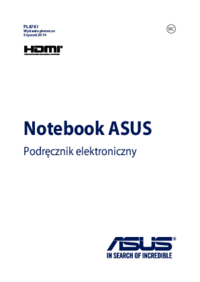








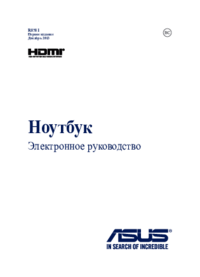





 (110 pages)
(110 pages) (141 pages)
(141 pages) (114 pages)
(114 pages) (122 pages)
(122 pages) (135 pages)
(135 pages) (114 pages)
(114 pages) (142 pages)
(142 pages) (114 pages)
(114 pages) (128 pages)
(128 pages) (126 pages)
(126 pages) (142 pages)
(142 pages) (100 pages)
(100 pages)







Comments to this Manuals